
发布时间:2015/09/02 16:59:54
若用Bartender条码打印软件制作出来的条形码包含了数字加字母等字符,那如何能让条码既能扫描出字母和数字信息,但下标那里却仅显数字而不显示其他字符呢?下面小编就教大家一种最简单、快捷的方法来实现Bartender条形码下标仅显示数字的功能。
1、在BarTender 10.1中,创建一个条形码,小编以Code128码为例,数据为CN20150902-(96)ab,如下图所示:
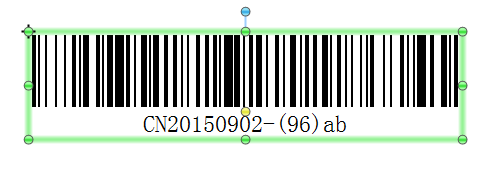
2、双击条形码以打开条形码属性,点击条形码,将“对象名”修改为“barcode”;
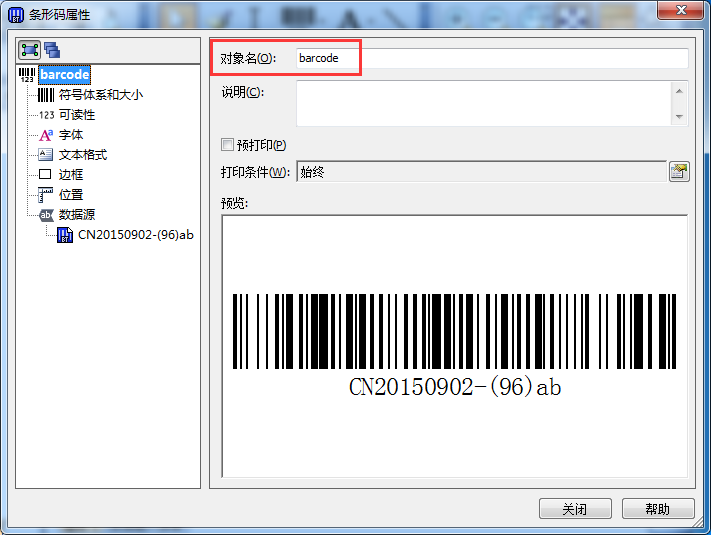
3、点击“可读性”属性页,将可见性选为“无”;
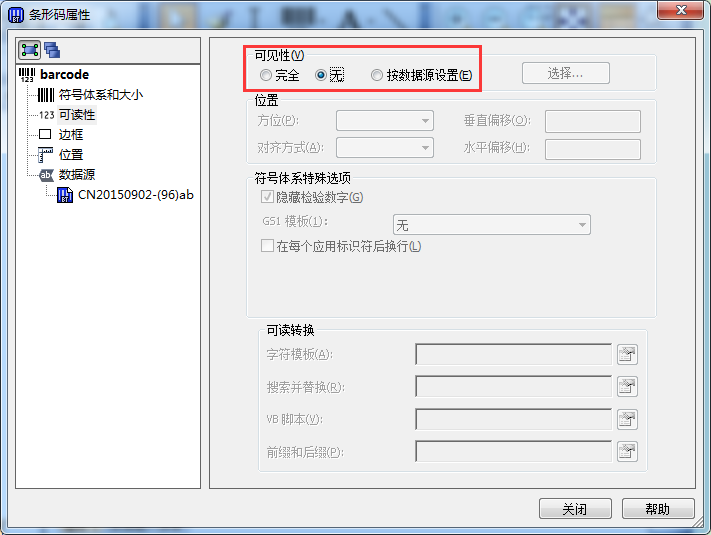
4、新建一个单行文本,数据同样为CN20150902-(96)ab,在文本属性中,更改数据源类型为“对象值”,更改数据源类型向导中,对象名为barcode,值为主数据源,单击完成;
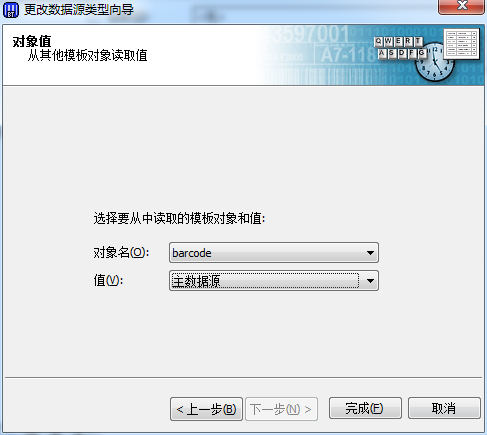
5、在文本属性中,点击数据源选项卡>转换>字符筛选器>允许的字符为:仅数字,然后单击确定,关闭文本属性。
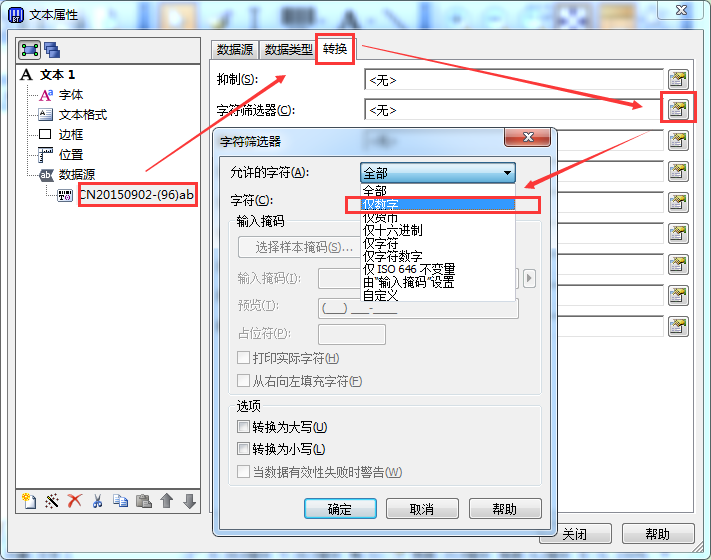
6、将文本对象移到条形码下面合适位置,点击打印预览此时,此时,条码下标就仅显数字而不显示其他字符了。
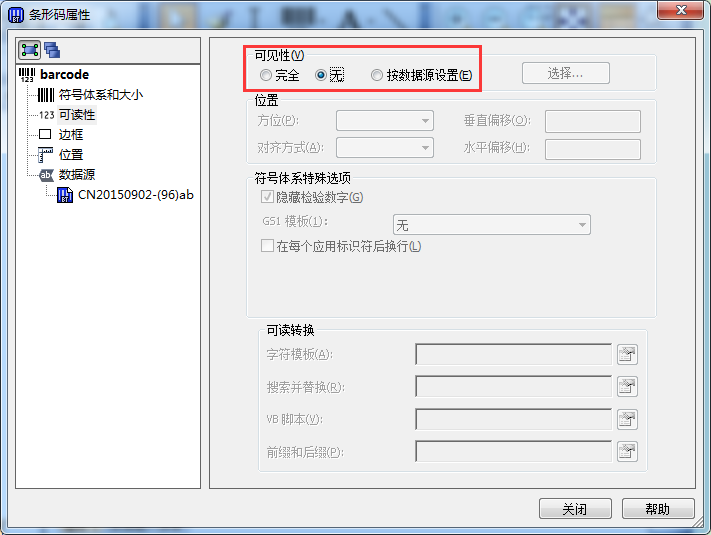
想要了解更多关于BarTender条码打印软件的详细信息,可点击BarTender教程服务中心查找你想要的内容。
展开阅读全文
︾
标签打印软件下载 | 条码打印软件使用教程 | BarTender经典案例 | 隐私条款 | 网站地图 | 关于我们